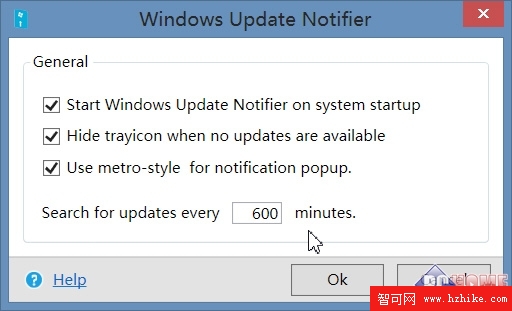
在Windows 7時代,當我們做出如上圖的改動後,每當有新的更新補丁發布,會在任務欄彈出氣泡通知。而小編我也是一直采用這種方式來更新補丁,然而進入到Windows 8後,當我同樣設置為這種提示方式後,卻再也沒看到過任何桌面提示。
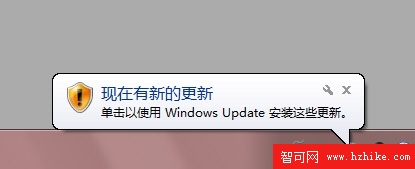
一直沒有更新發布?顯然不是,通過手工檢查更新還是能獲取最新的更新補丁,那麼究竟是什麼原因導致桌面通知消失了呢?一番查找之後才知道,原來Windows 8的設定就是這樣:Windows 8的更新通知只會出現在每次登錄時的畫面上。
從用戶角度來說,這是個非常奇怪的改變,因為登錄畫面只有在開機或者重啟的時候才會出現。如果你的電腦設置為自動登錄或者從不關機(只用休眠)的話,那麼即使有了可用更新你也看不到……換句話說,這個通知完全失去了應有的作用。
怎麼辦?回到自動更新的默認設置嗎?這顯然不符合原本的意圖,那就找解決方法呗。終於,小編找到了解決問題的途徑:借助第三方工具——Windows (8) Update NotifIEr,幫你檢查更新並且在有可用更新時通知你。
下載解壓後,雙擊運行,WUN會駐留在任務欄,首先檢查當前是否有更新,如果有可用更新就會立即彈出氣泡通知。點擊中間文字打開更新面板後,就可以進行下一步操作,是否要立即下載更新。
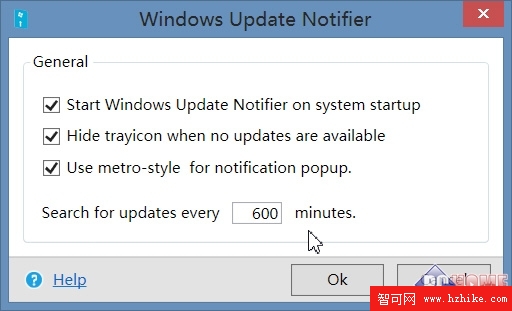
點擊WUN的圖標會展開一些命令菜單,其中“settings”可以對它進行簡單設置。其他還有搜索更新(Search for updates),關閉監視,打開更新面板等。
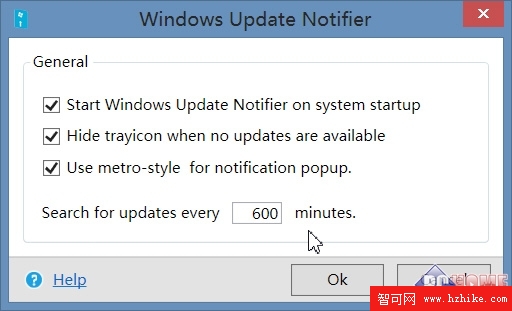
由於WUN是個綠色工具,所以每次重啟後都需要重新運行它,勾選第一個選項可以將它設為隨系統啟動。第二個選項則是讓WUN在沒有搜索到更新的時候隱藏任務欄圖標,第三個選項為是否采用Windows8風格的氣泡通知。最後一個數值框則是每次搜索更新的間隔時間,單位為分鐘,默認每小時搜索一次。小編覺得這個頻率可以降低些,大家根據自己每天使用電腦的時間來決定,保證每天開機後檢查一次就夠了。